本地打印机端口设置步骤是什么?
- 家电百科
- 2025-07-07
- 4
- 更新:2025-07-07 00:33:57
在当今数字化办公环境中,打印机是不可或缺的办公设备。很多时候,我们需要对本地打印机进行端口设置以确保其正常工作。端口设置对于计算机和打印机之间的通信至关重要,错误的设置会导致打印任务无法完成。下面,将详细介绍如何进行本地打印机端口设置的步骤,帮助您轻松配置打印机端口。
什么是打印机端口?
在深入操作之前,了解打印机端口的定义十分必要。打印机端口是计算机与打印机通信的通道,它可以是物理接口,如USB端口或并行端口,也可以是逻辑端口,例如网络打印时使用的IP端口。正确配置端口是确保打印机正常工作的关键步骤。
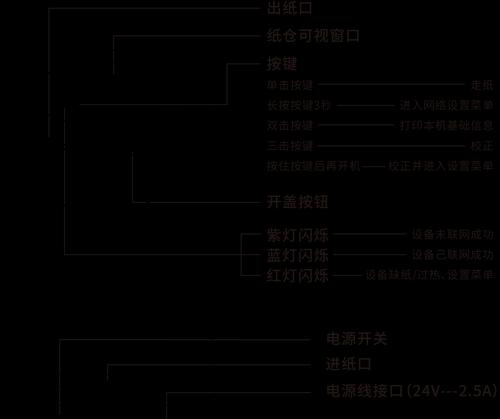
打印机端口设置的准备步骤
确认打印机和计算机连接正常
在设置之前,请确保打印机已经正确连接到计算机,并且驱动程序已经安装完成。这是开始设置打印机端口前的基本前提。
确认计算机操作系统
根据您使用的操作系统(如Windows、macOS等),设置步骤会有所不同。确认操作系统可以帮助我们选择正确的操作指南。

如何设置本地打印机端口?
Windows系统
步骤一:打开设备和打印机设置
1.点击桌面左下角的“开始”按钮。
2.在搜索框中输入“设备和打印机”并点击结果。
3.在打开的窗口中找到并选中您想要设置端口的打印机。
步骤二:进入打印机属性
1.在选中的打印机图标上点击右键,选择“打印机属性”。
2.切换到“端口”标签页。
步骤三:添加新端口
1.点击“添加端口”按钮。
2.选择“StandardTCP/IPPort”并点击“新端口向导”。
3.按照向导提示输入打印机的IP地址以及端口号(通常默认为9100)。
步骤四:完成端口设置
1.点击“下一步”直至完成向导。
2.返回打印机属性页面,确保新的端口已经列在端口列表中。
macOS系统
步骤一:打开系统偏好设置
1.点击屏幕左上角的苹果菜单。
2.选择“系统偏好设置”。
3.点击“打印机与扫描仪”。
步骤二:添加打印机
1.在“打印机与扫描仪”窗口中,点击左下角的"+"按钮。
2.从列表中选择您的打印机。
步骤三:配置端口
1.在添加打印机的界面,选择“IP”作为设备类型。
2.输入打印机的IP地址,同时根据打印机的型号和设置,可能还需要输入使用的端口号。
步骤四:测试打印
1.配置完成后,选择“打印测试页”以确保端口设置正确无误。

常见问题及解决方案
问题一:打印机端口设置后仍无法打印
解决方法:检查打印机是否处于在线状态,重新启动打印机和计算机,确保驱动程序是最新的,或者尝试重新设置端口。
问题二:端口设置后打印速度异常缓慢
解决方法:检查网络连接是否稳定,以及是否有其他设备正在使用打印机资源,优化网络设置或调整打印队列。
问题三:如何设置无线打印机的端口?
解决方法:无线打印机通常需要输入特定的IP地址和端口号,您可以在打印机的用户手册中找到这些信息。
实用技巧
在设置端口之前,最好记录下打印机的当前IP地址和端口号,以便在出现任何问题时可以快速恢复。
定期检查打印机的固件更新,并保持与打印机制造商的联系,以获得最新的驱动程序和固件更新。
了解打印机的详细配置,特别是端口和网络设置,有助于您在遇到问题时快速定位和解决。
通过以上步骤和技巧,您应该能够顺利设置本地打印机端口,确保您的打印任务顺利完成。打印机端口的正确设置对提高工作效率至关重要,希望本文能够帮助您轻松解决设置过程中的问题。











